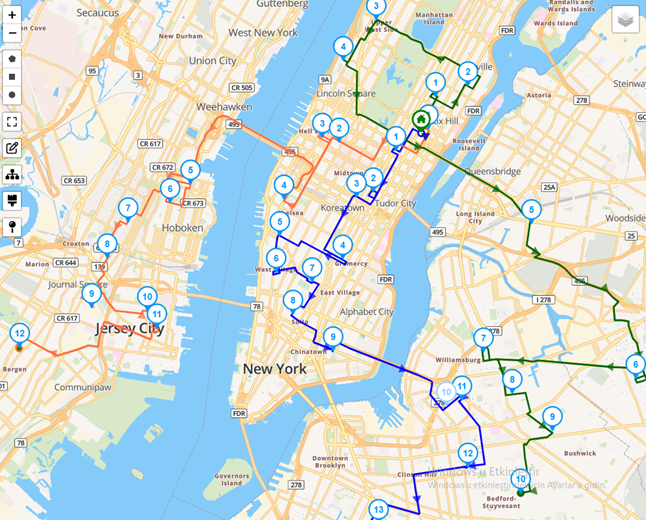L'ottimizzazione della flotta è il processo strategico di miglioramento dell'efficienza, delle prestazioni e della redditività di una flotta di veicoli. Che si tratti di logistica, trasporto pubblico o fornitura di servizi, le organizzazioni si affidano all'ottimizzazione della flotta per garantire che le risorse siano utilizzate in modo intelligente, che i percorsi siano pianificati in modo efficace e che i costi operativi siano ridotti al minimo.
L'obiettivo è massimizzare l'utilizzo degli asset, ridurre il consumo di carburante, ridurre al minimo i tempi di inattività e, in definitiva, migliorare i livelli di servizio al cliente. Con l'aumento della domanda di trasporti e l'inasprimento delle normative ambientali, l'ottimizzazione della flotta è diventata una componente fondamentale delle operazioni aziendali sostenibili e competitive.
Questo post del blog spiega come ottimizzare la tua flotta in Routin Team.
Se non sei ancora membro, clicca qui per una prova gratuita di 14 giorni
Il processo si completa in nove passaggi.
1.Clicca su Piani Giornalieri nel menu a sinistra.
![]()
2.Nella schermata Piani Giornalieri clicca su Aggiungi Nuovo Piano Giornaliero.
![]()
Digita il nome del piano. Seleziona la data di esecuzione (Data Piano) e l'Ora di Inizio del percorso. Seleziona i depositi dove i percorsi inizieranno o finiranno. Quindi clicca su Salva.

3.La schermata del piano mostra tre sezioni. I conducenti sono visualizzati a sinistra, le fermate sono visualizzate al centro e la mappa è visualizzata a destra. La posizione del deposito è contrassegnata sulla mappa.

4.I conducenti definiti per il deposito verranno automaticamente aggiunti al piano. Per creare un nuovo conducente, clicca sul pulsante aggiungi sopra la sezione Conducenti, quindi clicca sul pulsante Crea Nuovo Conducente e definisci il conducente. (Per maggiori informazioni, vedi il post del blog "Come creare un conducente?". Puoi aggiungere un veicolo con capacità al conducente come spiegato nel post del blog. Questo ti aiuterà per la pianificazione con vincoli di capacità del veicolo)

5.Aggiungi fermate (luoghi di ritiro/consegna) che i conducenti devono visitare. Ci sono diversi modi per farlo. Puoi aggiungere indirizzi uno per uno inserendo l'indirizzo (numero civico e nome della via/viale) nel campo Ricerca Indirizzo sopra la sezione Fermate e selezionando l'indirizzo tra le opzioni fornite.

Puoi scrivere il nome del cliente o il nome dell'edificio nel campo Nome Fermata. Puoi inserire il numero di cellulare del cliente nel campo Telefono. Queste informazioni appariranno nell'app mobile mentre il conducente segue il percorso. Ciò consentirà al conducente di chiamare il cliente se necessario.
Puoi digitare la dimensione del pacco nel campo Carico. In questo modo, sarà possibile ottimizzare il percorso con vincoli di capacità del veicolo. Se inserisci i valori di capacità del veicolo (come spiegato sopra) e i valori di carico alle fermate, l'algoritmo di ottimizzazione terrà conto di questi due dati durante la creazione dei percorsi.
Puoi inserire l'Orario di Apertura (Ora di Apertura) e l'Orario di Chiusura (Ora di Chiusura) se sei vincolato a visitare la fermata entro queste ore. L'algoritmo di routing pianificherà i percorsi tenendo conto di queste ore, se attivi l'ottimizzazione con vincoli di fasce orarie nel passaggio 6.
Puoi aggiungere note al campo Note per il Conducente. Se inseriti, questi dati verranno visualizzati nell'app mobile del conducente, accanto al nome della fermata. Se vuoi memorizzare questi dati della fermata per un uso futuro, seleziona il campo Aggiungi alla Rubrica.

Per caricare più fermate contemporaneamente, controlla il post del blog Come caricare più fermate usando un file Excel?
Inoltre, puoi aggiungere fermate salvate in precedenza dalla Rubrica al piano usando la Visualizzazione Elenco o la Visualizzazione Mappa.

6. Clicca sul pulsante Ottimizza nella Schermata di Pianificazione
![]()
Seleziona le posizioni di Inizio e Fine. Se il percorso è un percorso di raccolta, seleziona Posizione di Inizio come Auto e Posizione di Fine come Deposito. Se il percorso è un percorso di consegna, seleziona Posizione di Inizio come Deposito e Posizione di Fine come Auto.
Clicca sul pulsante Opzioni e seleziona Ottimizzazione della Flotta. Seleziona il campo "Attiva vincoli di capacità del veicolo". Se hai aggiunto dati sulla dimensione del pacco (Carico) alle fermate (come spiegato nel passaggio 5) e se hai definito il valore di capacità per i conducenti (come spiegato nel post del blog "Come creare un conducente?". Questa opzione garantirà che le capacità del veicolo vengano prese in considerazione durante l'ottimizzazione del percorso.
Seleziona il campo "Attiva vincoli di fasce orarie per le fermate" se hai definito l'Orario di Apertura e/o l'Orario di Chiusura per le fermate. Seleziona il campo "Attiva vincoli di orario di lavoro" e definisci il limite delle ore di lavoro, se lo desideri.
Quindi clicca sul pulsante Ottimizza Piano per ottenere il risultato.

7. Il risultato verrà visualizzato sulla mappa e nella sezione fermate.

8.Clicca sul pulsante Invia per inviare il percorso ai conducenti. I conducenti devono scaricare e accedere a The Routin Team Driver App prima del passaggio di invio. Per maggiori informazioni sull'accesso all'app del conducente, vai al post del blog "Come usare l'app del conducente?".
9. Puoi monitorare l'avanzamento del conducente sulla mappa e nella sezione fermate.